-
Warum eine P2V-Migration durchführen?
-
Wie führt man eine VMware Converter Linux P2V-Migration durch?
-
Wie sichert man Backups von VMware VMs nach der Migration?
-
Linux zu VMware Converter FAQs
-
Schlussfolgerung
VMware vCenter Converter Standalone ist ein leistungsstarkes Tool zur Konvertierung von physischen Maschinen (P2V) und virtuellen Maschinen (V2V) in VMware-virtuelle Maschinen. Es bietet eine nahtlose Möglichkeit Workloads von physischen Servern oder anderen Virtualisierungsplattformen in eine VMware-basierte Umgebung zu migrieren.
Warum eine P2V-Migration durchführen?
Die Migration von physisch zu virtuell (P2V) ist ein entscheidender Prozess für Unternehmen, die von traditionellen lokalen Hardwarelösungen zu einer skalierbarer, flexibleren und besser verwaltbaren Virtualisierungsumgebung wechseln. Die wichtigsten Vorteile der P2V-Migration umfassen:
Ressourcenoptimierung: Virtuelle Maschinen nutzen Serverressourcen effizienter und reduzieren Hardwarekosten.
Verbesserte Verwaltung und Skalierbarkeit: Die zentrale Verwaltung durch vCenter ermöglicht eine einfachere Überwachung und Skalierung von Workloads.
Verbesserte Wiederherstellung nach Disaster: VMs können schneller gesichert, repliziert und wiederhergestellt werden als physische Server.
Reduzierte Downtime: Live-Migrationsmöglichkeiten und Snapshots ermöglichen es Unternehmen, die Downtime zu minimieren und die Geschäftskontinuität sicherzustellen.
Der Migrationsprozess von physisch zu virtuell kann jedoch komplex sein, besonders bei der Verarbeitung von Linux-basierten Systemen, da spezifische Einstellungen wie die Netzwerkkonfiguration des Hilfs-VM korrekt konfiguriert werden müssen. Der folgende Abschnitt bietet eine Schritt-für-Schritt-Anleitung dazu, wie Linux in VMware umgewandelt wird.
Wie führt man eine VMware Converter Linux P2V-Migration durch?
1. Zuerst starten Sie das VMware Converter Standalone-Tool auf dem VMware Converter
2. Klicken Sie auf Convert machine und geben Sie die Informationen zum Quellsystem ein
3. In Select source type aktivieren Powered on> Remote Linux machine auswählen
Specify the powered on machine, wie z. B. IP address、User name、password
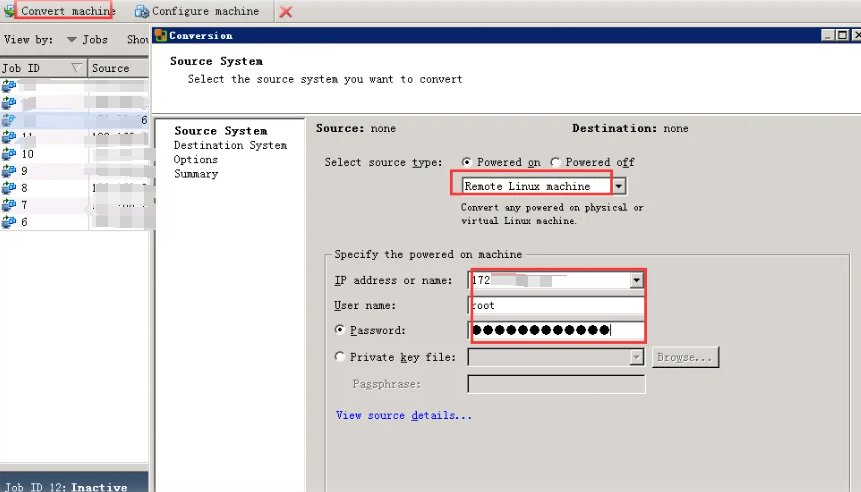
4. In Destination System geben Sie die VMware Infrastructure server details ein
Wie beispielsweise Server, User name and Password
5. Die konvertierte VM muss benannt und für die Konvertierung zur vCenter-Cloud-Verwaltungsplattform ausgewählt werden, damit sie im VM-Inventar erscheint
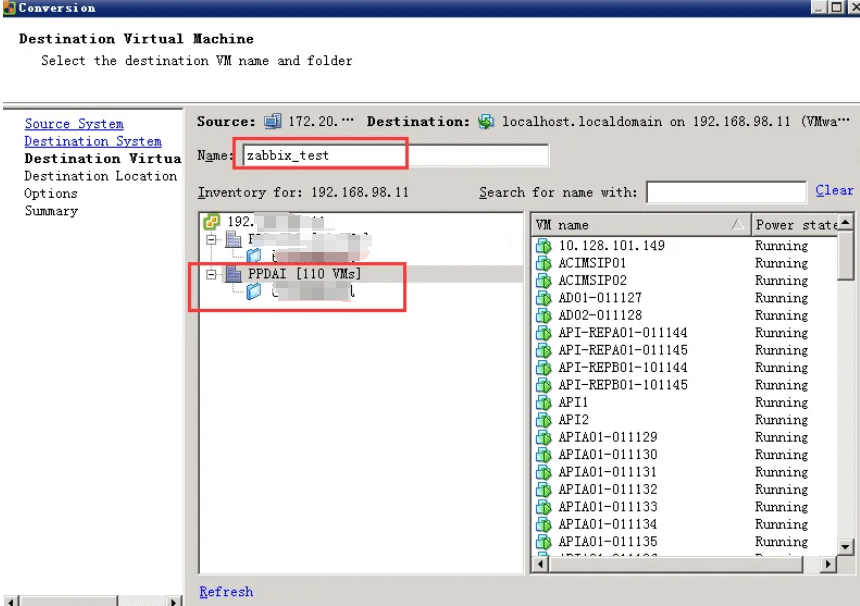
6. Wählen Sie die Destination Location sowohl im ESXi-Host aus, in dem sich der ausgewählte VM befindet
7. In den Optionen bearbeiten Sie die Optionseinformationen und passen Sie diese nach eigenen Bedarf an

Es gibt auch eine sehr wichtige Einstellungsoption für die Bearbeitung, die nicht festgelegt wird und dies führt direkt zu einem Versagen der Migration der Linux-VM. Dies ist die Netzwerkkonfiguration der Hilfs-VM.
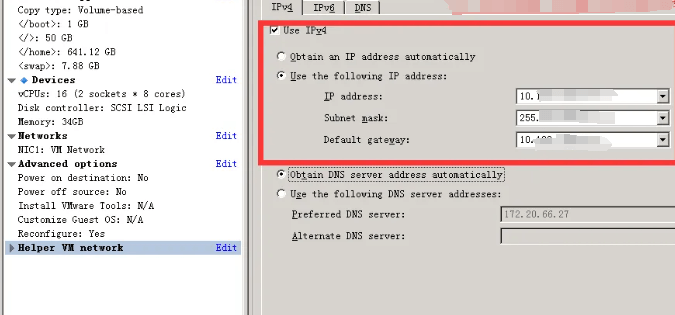
Entferne Use IPv6
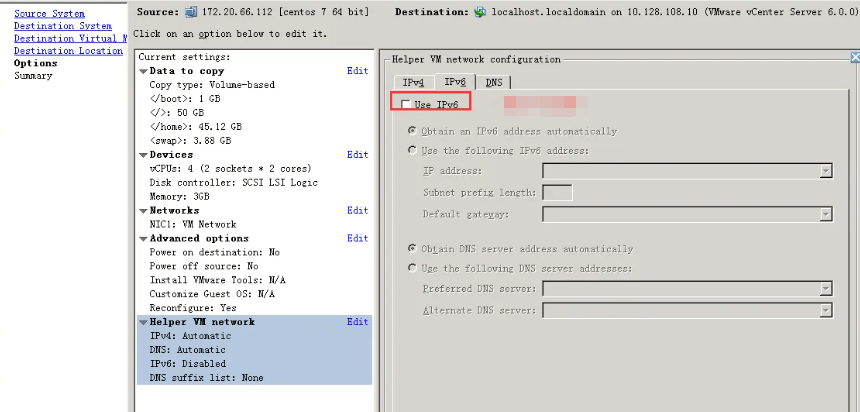
8. Nach der Bestätigung aller Konfigurationen starten Sie den Konvertierungsprozess und warten auf dessen Abschluss
Wie sichert man Backups von VMware VMs nach der Migration?
Nach der Linux P2V Migration in VMware ist die Sicherung durch Backups ein kritischer Task. Vinchin Backup & Recovery bietet eine effiziente und zuverlässige Lösung zum Schutz von VMware VMs und bietet den Nutzern flexible Backup-Optionen sowie umfassende Wiederherstellungsfunktionen.
Nach erfolgreicher Durchführung eines VMware-VM-Migrationsprozesses ist es entscheidend die Sicherheit der Daten und Anwendungen zu gewährleisten. Um Auswirkungen von Datenverlust oder Systemausfällen zu verhindern, ist es wichtig, die richtige Backuplösung auszuwählen. Vinchin bietet einen effizienten und zuverlässigen Weg, um VMware-Virtual Machines zu schützen, unterstützt flexible Sicherungsoptionen und umfassende Wiederherstellungsfähigkeiten, um sicherzustellen, dass VMs in jeder unerwarteten Situation schnell wiederhergestellt werden.
Mit Vinchin Backup & Recovery können Sie den vollen Nutzen der Kernvorteile des Permanent Incremental Backup und der Instant Virtual Machine Recovery nutzen, um einen effizienten Schutz und eine schnelle Wiederherstellung Ihrer virtuellen Maschinen Daten zu gewährleisten. Unabhängig davon, ob Sie mit einem Hardwareausfall, Datenausfall oder dem Bedarf an einer Katastrophenerholung konfrontiert sind, bietet Vinchin einen soliden Schutz für Ihre VMware-Umgebung.
Die Operation von Vinchin Backup & Recovery ist sehr einfach, nur wenige einfache Schritte.
1. Wählen Sie einfach VMs auf dem Host aus

2. Wählen Sie dann das Sicherungsziel aus

3. Strategien auswählen

4. Schließlich die Aufgabe einreichen

Vinchin unterstützt auch die V2V-Migration und bietet Benutzern mehr Migrationsmöglichkeiten für eine größere Flexibilität bei der Erfüllung der Anforderungen verschiedener Virtualisierungsplattformen sowie eine kostenlose Testversion von 60 Tagen, damit Benutzer die Leistungsfähigkeit und den Durchsatz von Vinchin in realen Umgebungen erleben können. Für weitere Informationen kontaktieren Sie bitte direkt Vinchin.
Linux zu VMware Converter FAQs
F1: Welche Anpassungen muss ich nach der Konvertierung vornehmen?
A1: Nach dem VMware Converter Linux P2V müssen Sie möglicherweise VMware Tools installieren oder aktualisieren, um die VM-Leistung zu optimieren und sicherzustellen, dass alle Hardwaretreiber korrekt sind. Es ist auch notwendig, Einstellungen wie die Netzwerkkonfiguration zu überprüfen.
F2: Welche Probleme treten während des Konvertierungsprozesses auf?
A2: Probleme, die auftreten können, umfassen Treiberinkompatibilität, fehlende hardwarespezifische Konfigurationen, Aktivierungsprobleme (besonders für Windows-Betriebssysteme) und mehr. Die meisten Linux-Distributionen erfordern jedoch nach der Konvertierung nur geringfügige Anpassungen.
Schlussfolgerung
VMware Converter Linux bietet Ressourcenoptimierung und verbesserte Notfallwiederherstellung, während Vinchin Backup & Recovery den Schutz von VMware-VMs durch flexible Sicherungs- und Wiederherstellungsoptionen gewährleistet und sowohl P2V- als auch V2V-Migrationen unterstützt.
Teilen auf:





















